Manchmal kann es notwendig sein, einen Text oder eine Zahl in einem Word Dokument höher oder tiefer zu stellen. Zum Beispiel wenn Ihr chemische oder mathematische Formeln schreiben müsst, steht Ihr vor dem Problem. Wir zeigen Euch hier in diesem Word Tutorial, wie Ihr sehr einfach einen Text oder eine Zahlen höher oder tiefer stellen könnt.
Text bzw. Zahl höher oder tiefer stellen
Am besten zeigen wir Euch an einem Beispiel, wie Ihr einen Text tiefer oder höher stellen könnt. Dazu haben wir Euch die folgende Abbildung erstellt, die Euch auch genau zeigt, wie das Höherstellen oder Tieferstellen funktioniert.

Text bzw. Zahl tieferstellen
Wenn Ihr einen Text, ein Word, ein Buchstabe oder Zahlen tieferstellen möchtet, so müsst Ihr lediglich den Bereich, der tiefergestellt werden soll, markieren.
Anschließend könnt Ihr nun entweder den Button x2 betätigen oder Ihr drückt die Tastenkombination
STRG + #
Beides führt zum gleichen Erfolg und der markierte Bereich wieder tiefergestellt. Durch erneutes Drücken des gleichen x2 Buttons oder der Tastenkombination „STRG + #“ wird der Text wieder normalgestellt.
Text bzw. Zahl höherstellen
Wenn Ihr einen Text, ein Word, ein Buchstabe oder Zahlen höherstellen möchtet, so müsst Ihr lediglich den Bereich, der höhergestellt werden soll, markieren.
Anschließend könnt Ihr nun entweder den Button x2 betätigen oder Ihr drückt die Tastenkombination
STRG + +
Beides führt zum gleichen Erfolg und der markierte Bereich wieder hochgestellt. Durch erneutes Drücken des gleichen x2 Buttons oder der Tastenkombination „STRG + +“ wird der Text wieder normal dargestellt.
Das wars letztendlich auch schon. Mit beiden Möglichkeiten kommt Ihr relativ schnell ans Ziel und könnt sehr schnell und einfach Text oder Zahlen höher oder tiefer darstellen. Weitere Tipps und Tricks für Word findet Ihr auch in diesen Beiträgen.
– Schriftgröße kleiner oder größer machen per Tastenkombination im Word
– Linien automatisch erzeugen mit Word
– Seitenränder im Word
– Schriftarten einbetten im Word Dokument
– Entspricht Zeichen im Word einfügen
– Word Seite löschen ganz einfach gemacht
– Text auf ein Bild im Word schreiben
– Standard Dateityp zum Speichern von Word & Excel Dateien festlegen
– Formatierungen im Word schnell entfernen mit STRG + Leertaste
– Format übertragen – Einfach Formatierungen im Word, Outlook oder Excel übertragen
– Text im Word mit Tastenkombination formatieren (Fett, Kursiv, Unterstreichen)
– Lesbarkeitsstatistik im Word aktivieren nach Rechtschreibprüfung
– Hintergrund der Office Programme (Word, Excel, Outlook, PowerPoint) ändern
– Datum und Uhrzeit schnell per Tastenkombination in ein Word Dokument einfügen
– Ganze Zeilen mit Linien im Word automatisch erzeugen lassen
– Wasserzeichen einfügen in Word Dokument
– Einen Text im Word Dokument frei platzieren – Word Tipp
– Word-Datei direkt als PDF speichern
– Word Bild frei bewegen

















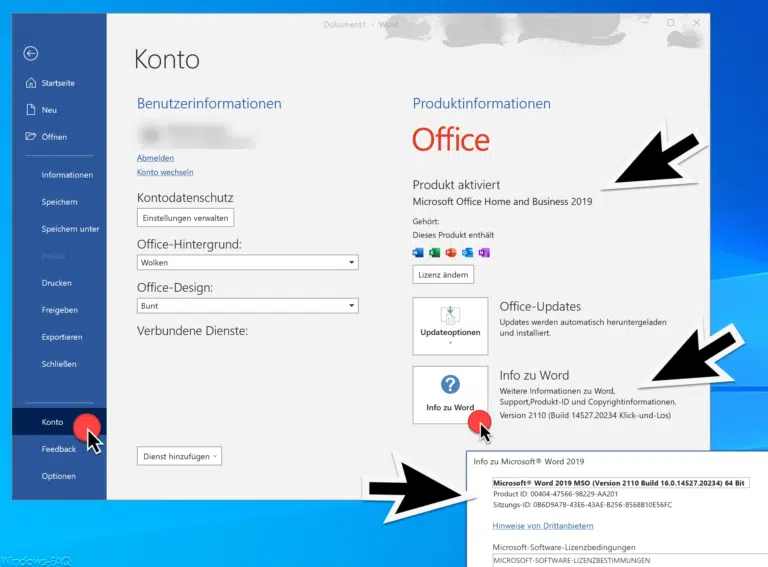






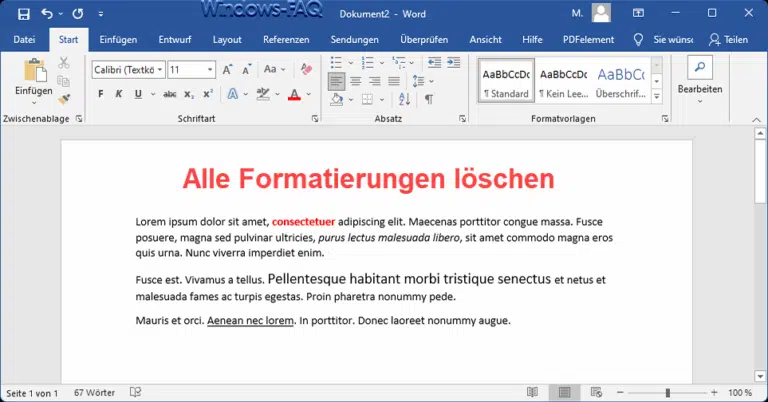


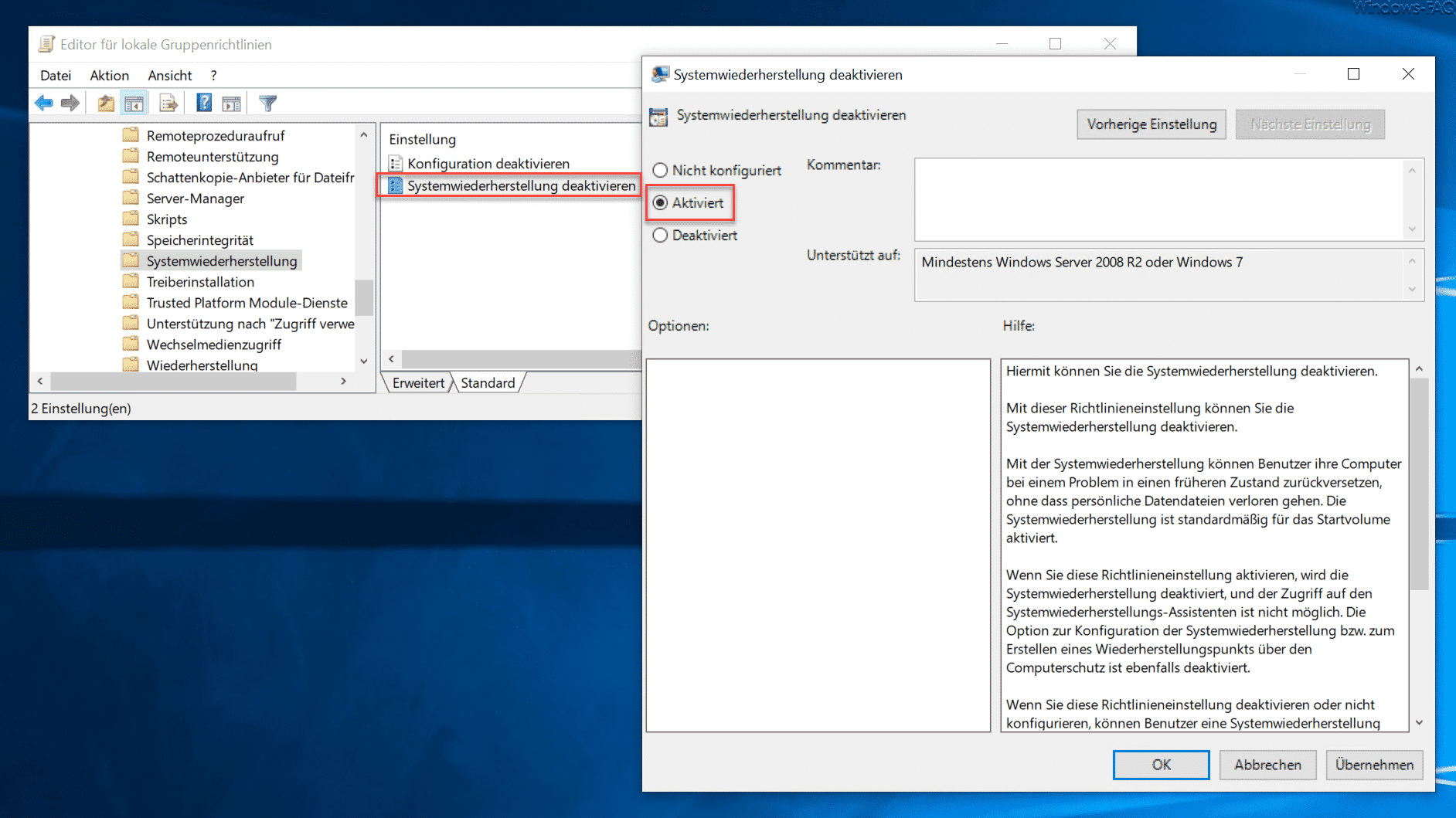

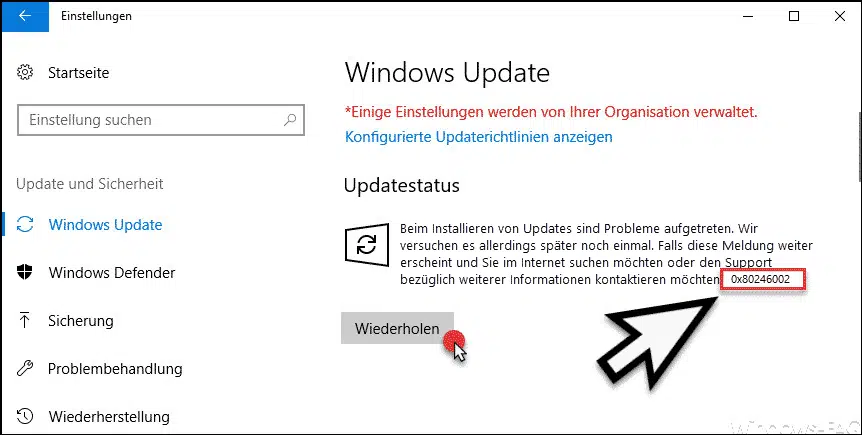
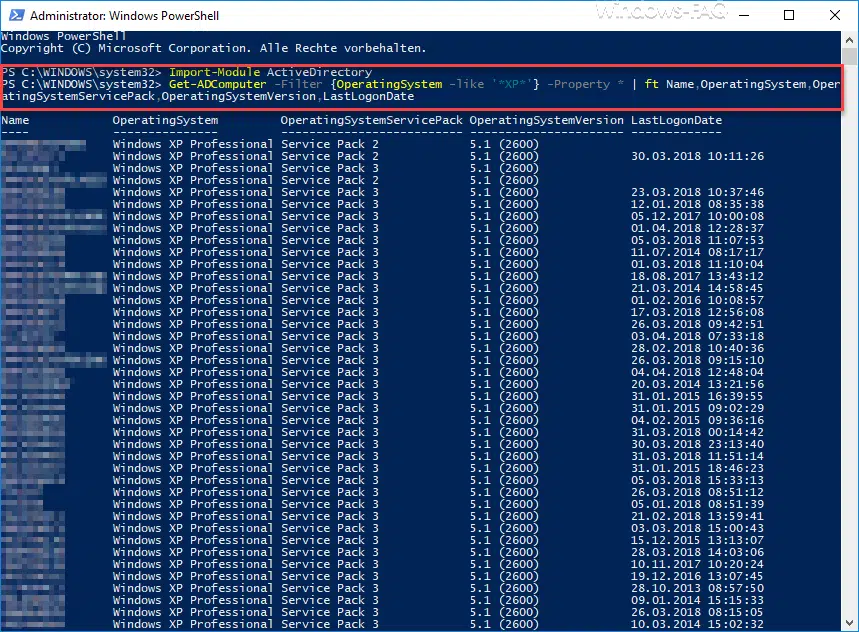




Neueste Kommentare